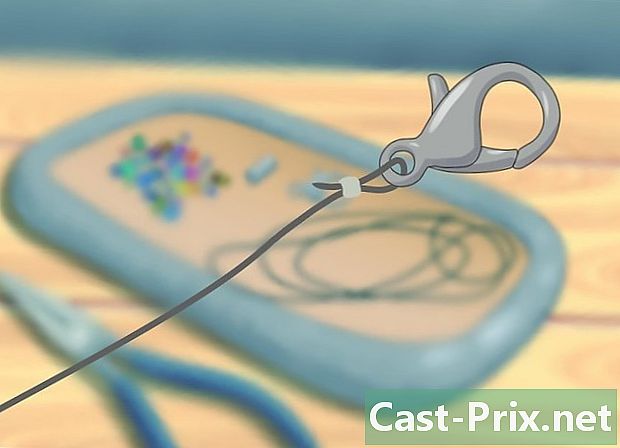कैसे iTunes में गाने को हटाने के लिए
लेखक:
Randy Alexander
निर्माण की तारीख:
24 अप्रैल 2021
डेट अपडेट करें:
1 जुलाई 2024

विषय
इस लेख में: मैक और पीसीओएन पर एक आईफोन, आईपैड, या आईपॉड टचव्यू छिपी हुई खरीदारी। संदर्भ
यदि आपका आईट्यून्स लाइब्रेरी धीरे-धीरे निर्माण कर रहा है, तो आपको उस संगीत को हटाकर साफ करना चाहिए जिसे अब आप नहीं सुनते हैं। आईट्यून्स लाइब्रेरी से हटाए गए संगीत को अगले सिंक्रनाइज़ेशन के दौरान कनेक्टेड डिवाइस से भी हटा दिया जाएगा। IOS डिवाइस पर सीधे डिलीट किया गया म्यूजिक पूरी तरह से डिलीट हो जाता है। आपके द्वारा खरीदा गया संगीत केवल विलोपन के दौरान छिपाया जाएगा। आप उन्हें फिर से iTunes के माध्यम से देख सकते हैं।
चरणों
विधि 1 मैक और पीसी पर
-

अपने कंप्यूटर पर iTunes शुरू करें। आपके पास सॉफ्टवेयर पर सीधे अपने iTunes पुस्तकालय से संगीत को हटाने का विकल्प है। -

अपनी संगीत लाइब्रेरी खोलें। बटन पर क्लिक करें संगीत ऊपर बाईं ओर, फिर टैब पर क्लिक करें मेरा संगीत. -

वह संगीत ढूंढें जिसे आप हटाना चाहते हैं। अपनी सेटिंग्स के आधार पर, आप अपने पुस्तकालय में सभी गीतों, एल्बमों और कलाकारों की एक सूची देखेंगे। आप प्रदर्शन मोड को बदलने के लिए शीर्ष दाईं ओर मेनू में क्लिक कर सकते हैं।- आप iTunes विंडो के शीर्ष दाईं ओर स्थित खोज बार में गीत, कलाकार या एल्बम द्वारा खोज करने में सक्षम होंगे।
- कुंजी दबाकर आप एक समय में कई ट्रैक, कलाकार या एल्बम का चयन कर सकते हैं ⌘ कमान/Ctrl दबाया, फिर प्रत्येक आइटम पर क्लिक करें।
-

चयनित संगीत पर राइट क्लिक करें। यदि आप एक मैक और एक बटन माउस का उपयोग कर रहे हैं, तो बटन दबाए रखें ⌘ कमान प्रेस करें और अपने चयन पर क्लिक करें। -

चुनना डाउनलोड हटाएं इस आइटम से छुटकारा पाने के लिए (यदि यह आपके द्वारा खरीदा गया गीत है) डाउनलोड की गई फ़ाइल हटा दी जाएगी और आप देखेंगे कि डायक्लाउड डाउनलोड बटन उसके बगल में दिखाई देता है।- सभी आइटम जिसके लिए आप चयन करते हैं डाउनलोड हटाएं अपने iCloud संगीत पुस्तकालय में रहें। आप उन्हें अभी भी अपने अन्य जुड़े उपकरणों के पुस्तकालयों में पाएंगे।
-

चुनना निकालें चयनित आइटम को हटाने के लिए। इस क्रिया का परिणाम उस आइटम पर निर्भर करता है जिसे आप हटा रहे हैं।- आपके कंप्यूटर से iTunes में आपके द्वारा जोड़े गए गाने को आपके iTunes लाइब्रेरी से हटा दिया जाएगा। आपको फ़ाइल रखने के लिए कहा जाएगा यदि यह आपके "आईट्यून्स मीडिया" फ़ोल्डर में है। यदि फ़ाइल आपके कंप्यूटर पर किसी अन्य फ़ोल्डर से जोड़ी गई है, तो आप हमेशा इसे वहां पाएंगे।
- आपकी आईक्लाउड म्यूजिक लाइब्रेरी में गाने आपके सभी पुस्तकालयों से पूरी तरह से हटा दिए जाएंगे। वे अब अन्य सिंक्रनाइज़ उपकरणों पर दिखाई नहीं देंगे।
- यदि आपने diTunes से एक गीत खरीदा और डाउनलोड किया है, तो आपको बस उस आइटम को हटाना होगा। आप इसे हटाते समय इस गीत को छिपा सकते हैं, जो इसे आपके सभी सिंक किए गए उपकरणों से हटा देगा।
- यदि आपने इसे डाउनलोड किए बिना iTunes पर गीत खरीदा है, तो आपको इसे हटाने पर इसे छिपाने के लिए कहा जाएगा। आपकी खरीदारी छिपाई जाएगी, लेकिन वे आपके खाते से पूरी तरह से नहीं हटाई जाएंगी। अपनी छिपी हुई खरीदारी देखने के लिए नीचे दिए गए अनुभाग को देखें।
विधि 2 एक iPhone, iPad या iPod टच पर
-

ऐप खोलें संगीत अपने iOS डिवाइस पर। ऐप से अपने iOS डिवाइस पर मौजूद किसी भी गाने को हटाना संभव है संगीत. -

वह गीत, एल्बम या कलाकार खोजें जिसे आप हटाना चाहते हैं। आप गीत सूची के ऊपर मेनू को टैप करके प्रदर्शन मोड को बदल सकते हैं। -

प्रेस "।.. "जो टुकड़े के पास है, कलाकार या एल्बम को हटाया जाना है। फिर एक नया मेनू खुल जाएगा। -

प्रेस निकालें. इस विकल्प को देखने के लिए आपको स्क्रीन को स्क्रॉल करना पड़ सकता है।- यदि आप केवल विकल्प देखते हैं मेरे संगीत के इस टुकड़े को हटा देंइसका मतलब है कि प्रश्न में गीत आपके डिवाइस पर डाउनलोड नहीं किया गया है। यह विकल्प आपको अपने आईट्यून्स लाइब्रेरी से गाने को हटाने और इसे एप्लिकेशन से छिपाने की अनुमति देगा संगीत.
-

प्रेस डाउनलोड हटाएं या मेरे संगीत से निकालें. ये दो विकल्प अलग-अलग क्रियाओं को जन्म देते हैं, इस पर निर्भर करता है कि आप आईक्लाउड म्यूजिक लाइब्रेरी का उपयोग करते हैं या नहीं।- डाउनलोड हटाएं : यह विकल्प आपको अपने डिवाइस पर गाने हटाने की अनुमति देता है, लेकिन उन्हें लाइब्रेरी में रखें।यदि आपने अपनी आईक्लाउड म्यूजिक लाइब्रेरी में इन गानों को खरीदा या स्टोर किया है, तो आप इन्हें फिर से डाउनलोड करके आईक्लाउड डाउनलोड बटन पर टैप कर सकते हैं। यदि आप इन गीतों को अपने कंप्यूटर से सिंक्रनाइज़ करते हैं, तो वे तब तक गायब हो जाएंगे जब तक आप फिर से सिंक्रनाइज़ नहीं करते।
- मेरे संगीत से निकालें : आपके डिवाइस और आपके लाइब्रेरी के सभी संगीत हटा दिए जाएंगे। यदि आपने यह संगीत खरीदा है, तो यह आपके सभी उपकरणों पर छिपा होगा। यदि आप अपनी iCloud संगीत लाइब्रेरी में संग्रहीत किए गए थे, तो यह आपके सभी कनेक्टेड डिवाइस पर इस लाइब्रेरी से स्थायी रूप से हटा दिया जाएगा। यदि आप अपने कंप्यूटर से संगीत को सिंक्रनाइज़ करते हैं, तो यह तब तक गायब हो जाएगा जब तक आप फिर से सिंक नहीं करते।
-

एक बार में सभी गाने हटाएं। यदि आप अपने iOS डिवाइस में जगह खाली करने की कोशिश करते हैं, तो आप एक ही बार में सभी गाने हटा सकते हैं। आपका आईट्यून्स या आईक्लाउड लाइब्रेरी प्रभावित नहीं होगा।- का आवेदन खोलें सेटिंग्स, फिर चयन करें सामान्य.
- प्रेस स्टोरेज और लीक्लाउड का उपयोग.
- अनुभाग में भंडारण, दबाएँ भंडारण प्रबंधित करें.
- प्रेस संगीत आवेदनों की सूची में।
- बार को खींचें सभी संगीत बाईं ओर, दबाने से पहले निकालें.
विधि 3 छिपी हुई खरीदारी दिखाएं
-

अपने कंप्यूटर पर iTunes खोलें। आपके द्वारा छिपाई गई खरीदारी को पुनर्स्थापित करने का एकमात्र तरीका कंप्यूटर पर आईट्यून्स का उपयोग करना है। -

यदि यह पहले से ही नहीं है, तो अपने Apple आईडी से प्रमाणित करें। अपनी छिपी हुई खरीदारी को खोजने के लिए, आपको उस खाते से जुड़ा होना चाहिए जिसके साथ आपने अपना संगीत खरीदा था। -

मेनू पर क्लिक करें खाता (मैक पर) या दुकान (विंडोज़ पर), फिर चुनें खाता देखें. आपका Apple ID पासवर्ड फिर से पूछा जाएगा।- यदि आप विंडोज में मेनू बार नहीं देखते हैं, तो दबाएं ऑल्ट.
-

अनुभाग का पता लगाएँ क्लाउड में आईट्यून्स. इसे देखने के लिए आपको स्क्रीन को स्क्रॉल करना पड़ सकता है। -

विकल्प पर क्लिक करें प्रबंधन जो बगल में है नकाबपोशों ने खरीदी. आपकी लाइब्रेरी से छिपी हुई कोई भी खरीदारी प्रदर्शित की जाएगी। -

बटन पर क्लिक करें प्रदर्शन अपने गीतों को पुनर्स्थापित करने के लिए। यह बटन आपके द्वारा छिपाए गए प्रत्येक एल्बम के नीचे है। आप उन सभी गीतों को प्रदर्शित करने में सक्षम होंगे जिन्हें आपने बटन पर क्लिक करके छिपाया है सब दिखाओ जो नीचे दाईं ओर है। -

आपके द्वारा दिखाए गए गीतों का पता लगाएँ। आपके द्वारा दिखाए गए गाने आपके iTunes संगीत पुस्तकालय में फिर से दिखाई देने चाहिए।